Stel je voor dat je een lange lijst met PDF's bekijkt en merkt dat er een voorbeeld van miniaturen ontbreekt. Deze situatie kan buitengewoon frustrerend zijn, vooral wanneer u op hen vertrouwt voor snelle navigatie en organisatie van het bestand. In deze situatie kan het zeer nuttig zijn om praktische oplossingen te kennen om het probleem op te lossen.
In deze handleiding wordt uitgelegd waarom Adobe PDF-miniatuurvoorbeelden mogelijk niet worden weergegeven en hoe u deze kunt oplossen, of u nu Adobe Acrobat of een andere PDF-lezer gebruikt. We onderzoeken ook alternatieve tools, waaronder UPDF, en technieken om u te helpen uw PDF's efficiënter te beheren en weer te geven. Klik op de onderstaande knop voor een gratis proefversie van UPDF en ervaar handige miniatuurweergave.
Windows • macOS • iOS • Android 100% veilig
Deel 1. Enkele algemene manieren om te repareren dat het PDF-miniatuurvoorbeeld niet wordt weergegeven
Om het probleem op te lossen dat Adobe PDF-miniatuurvoorbeelden geen Windows 11 weergeven, is het belangrijk om te beginnen met enkele algemene methoden voor probleemoplossing. We onderzoeken de basisaanpassingen en instellingen die dit probleem vaak oplossen. Als deze oplossingen niet werken, vindt u in deze handleiding aanvullende tools en technieken om ervoor te zorgen dat uw PDF-miniaturen correct worden weergegeven.
Methode 1. Los het probleem met PDF-miniaturen op Adobe Acrobat op
Als gevolg van bestandskoppelingen of cachecorruptie worden miniaturen soms uitgeschakeld in Windows 11 of een ander besturingssysteem. Daarom biedt Adobe Acrobat voor het corrigeren van PDF-miniaturen algemene instellingen die de resolutie bepalen of snelle toegang beheren om de leesbaarheid van het bestand te verbeteren. Wat betreft het oplossen van het probleem met miniaturen, houdt u zich aan de sequentiële gids om toegang te krijgen tot de voorbeelden om de PDF's naadloos te bekijken.
Aanwijzingen. Open de PDF op de Adobe Acrobat en klik op het tabblad "Menu" en kies de optie "Voorkeuren" in het vervolgkeuzemenu.
Druk op het tabblad Voorkeuren op de optie "Algemeen" aan de linkerkant van het scherm. Kies daar de optie "PDF-miniatuurvoorbeelden inschakelen in Windows Verkenner". Scroll daarna naar beneden, druk op de knop "OK" en ga terug naar PDF om de miniaturen te vinden.
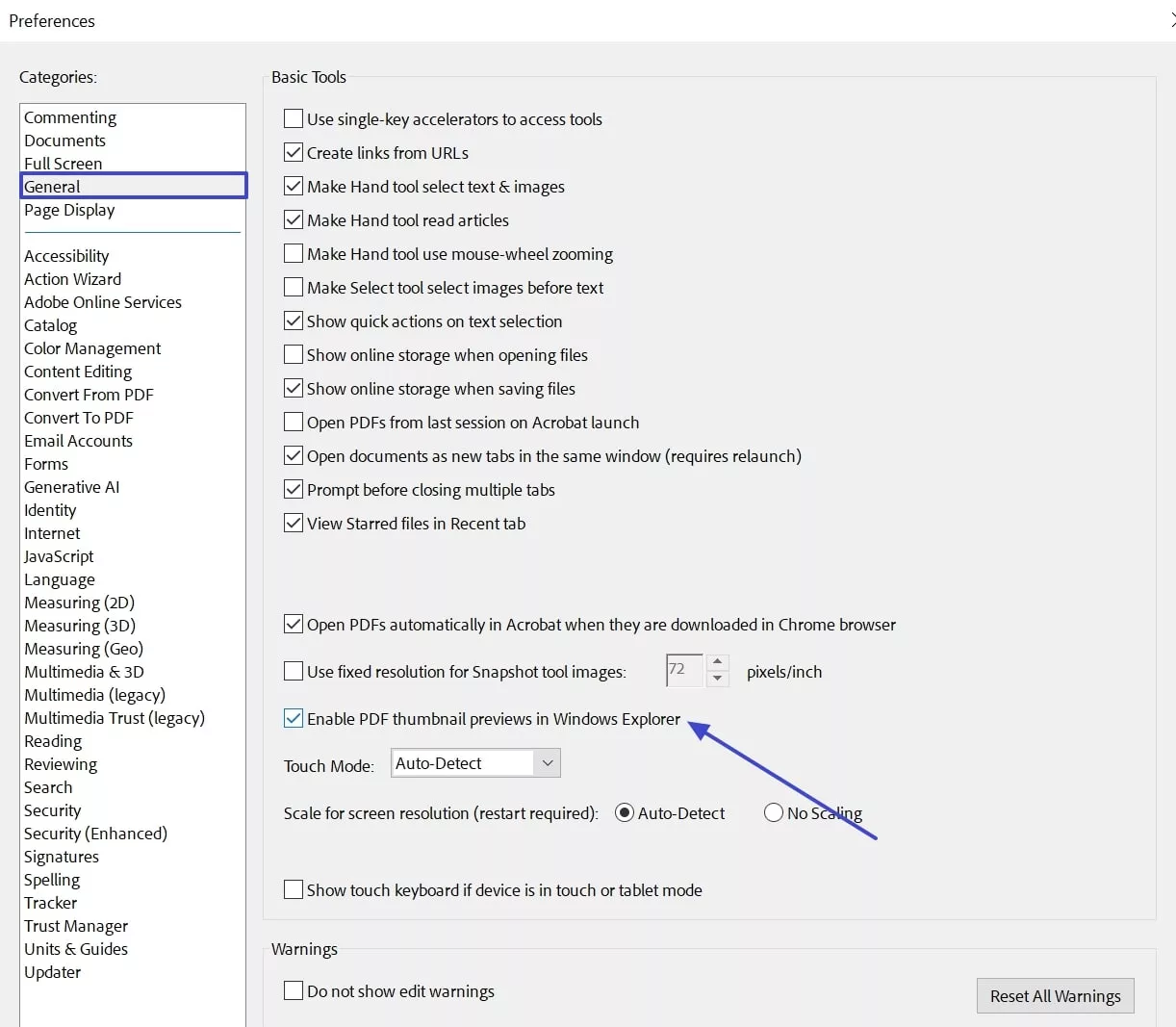
Methode 2. Schakel de functie Voorbeeldvenster van Verkenner in
Aangezien u weet waarom het Adobe PDF-miniatuurvoorbeeld niet wordt weergegeven, laten we eens kijken hoe u voorbeelden kunt inschakelen zonder software te installeren. Met Verkenner kunnen gebruikers snel de inhoud van bestanden bekijken zonder ze te openen, wat de efficiëntie en het bestandsbeheer verbetert. Ga dus naar de volgende stappen om deze functie in te schakelen en bekijk het bestand eenvoudig in een handomdraai:
Aanwijzingen. Klik in uw Verkenner op het tabblad "Weergave" bovenaan het scherm en klik op het "Voorbeeldvenster" en klik op het bestand waarvan u een voorbeeld wilt bekijken. Terwijl u tikt, wordt het document aan de rechterkant van het scherm weergegeven, waardoor u geen software meer hoeft te installeren.
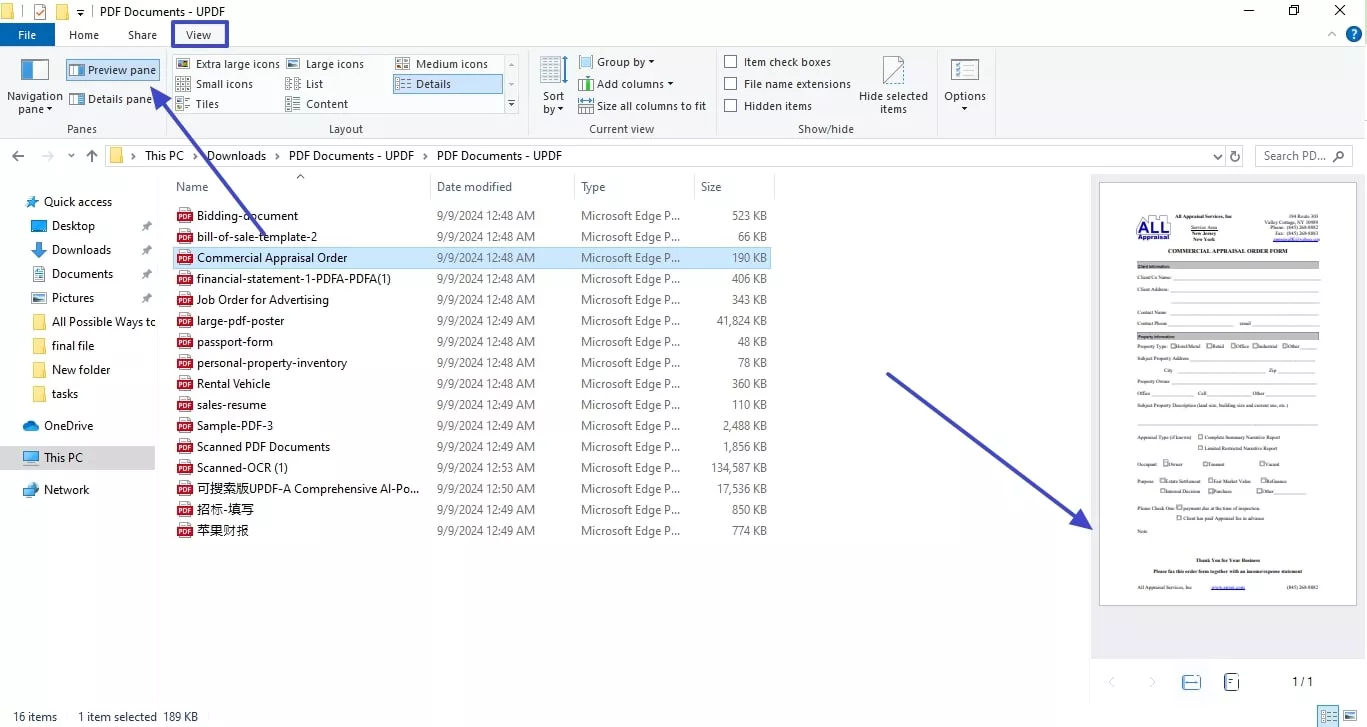
Methode 3. Controleer of miniaturen zijn uitgeschakeld
Als de miniaturen nog steeds niet worden weergegeven, controleer dan of ze zijn uitgeschakeld in de bestandsverkenner. Als u onlangs de instellingen van de verkenner heeft gereset of vermoedt dat miniaturen zijn uitgeschakeld, volgt u deze instructies om ze in te schakelen.
Aanwijzingen. Klik in uw Verkenner op het tabblad "Weergave" in de bovenste werkbalk en selecteer de instellingen "Opties". Schakel in het venster Mapopties het selectievakje naast 'Altijd pictogrammen weergeven, nooit miniaturen' uit als dit is aangevinkt. Als u klaar bent, klikt u op "OK" om uw wijzigingen op te slaan en de miniaturen in te schakelen.
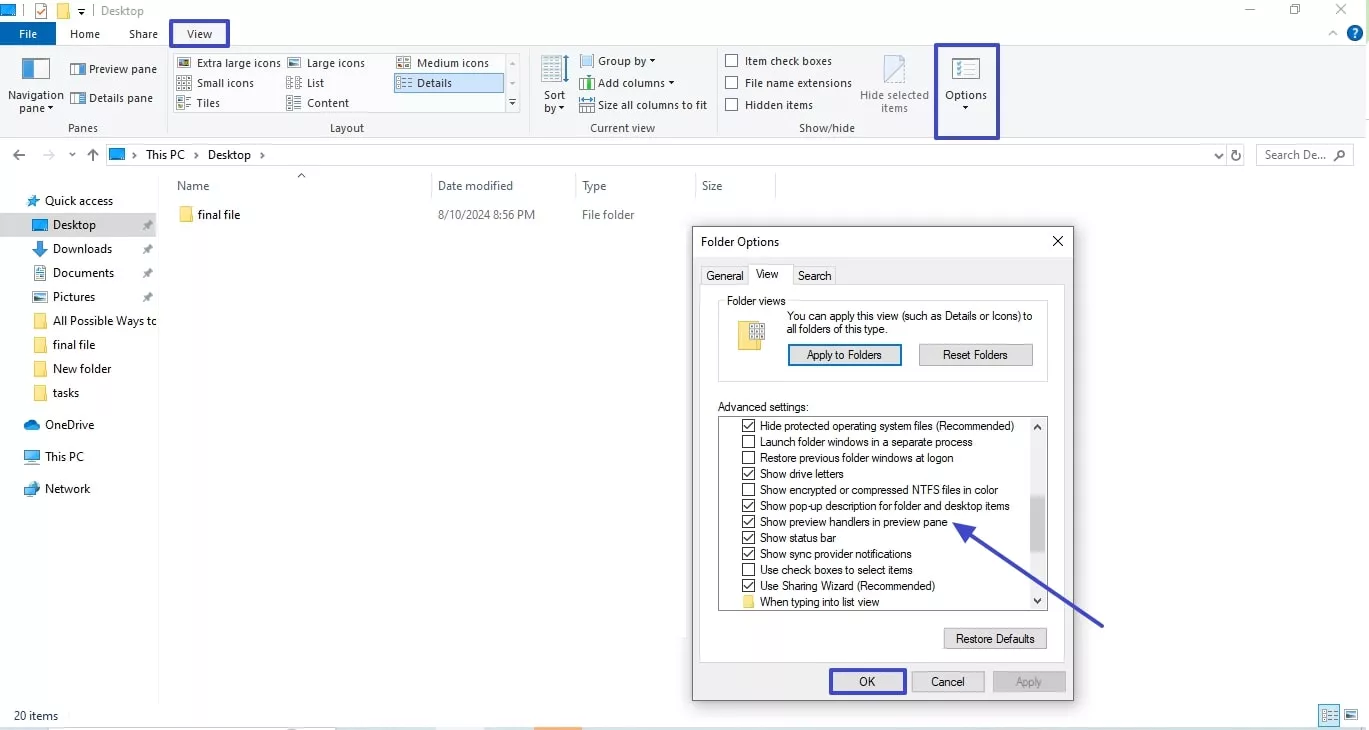
Methode 4. Miniatuurcache opnieuw instellen
De miniatuurcache is een verzameling opgeslagen miniaturen op Windows waarmee ze bestanden onmiddellijk kunnen weergeven, zodat het systeem ze niet elke keer opnieuw hoeft te genereren. Soms verschijnen documenten niet onmiddellijk vanwege problemen met deze cache. Door de miniatuurcache opnieuw in te stellen, kunt u Windows effectief dwingen de miniaturen opnieuw te genereren en op te slaan, wat problemen kan oplossen zoals Adobe PDF-miniatuurvoorbeelden die Windows 11 niet weergeven:
Aanwijzingen. Als u de miniatuurcache wilt resetten, opent u de app Instellingen door in Windows te zoeken of op Ctrl + I te drukken. Ga naar de instellingen van "Systeem", selecteer vervolgens Opslag en klik op "Tijdelijke bestanden".
U moet alle opties behalve "Miniaturen" deselecteren en ten slotte bovenaan op de knop "Bestanden verwijderen" klikken om de cache te wissen en Windows te vragen de miniaturen opnieuw te genereren.
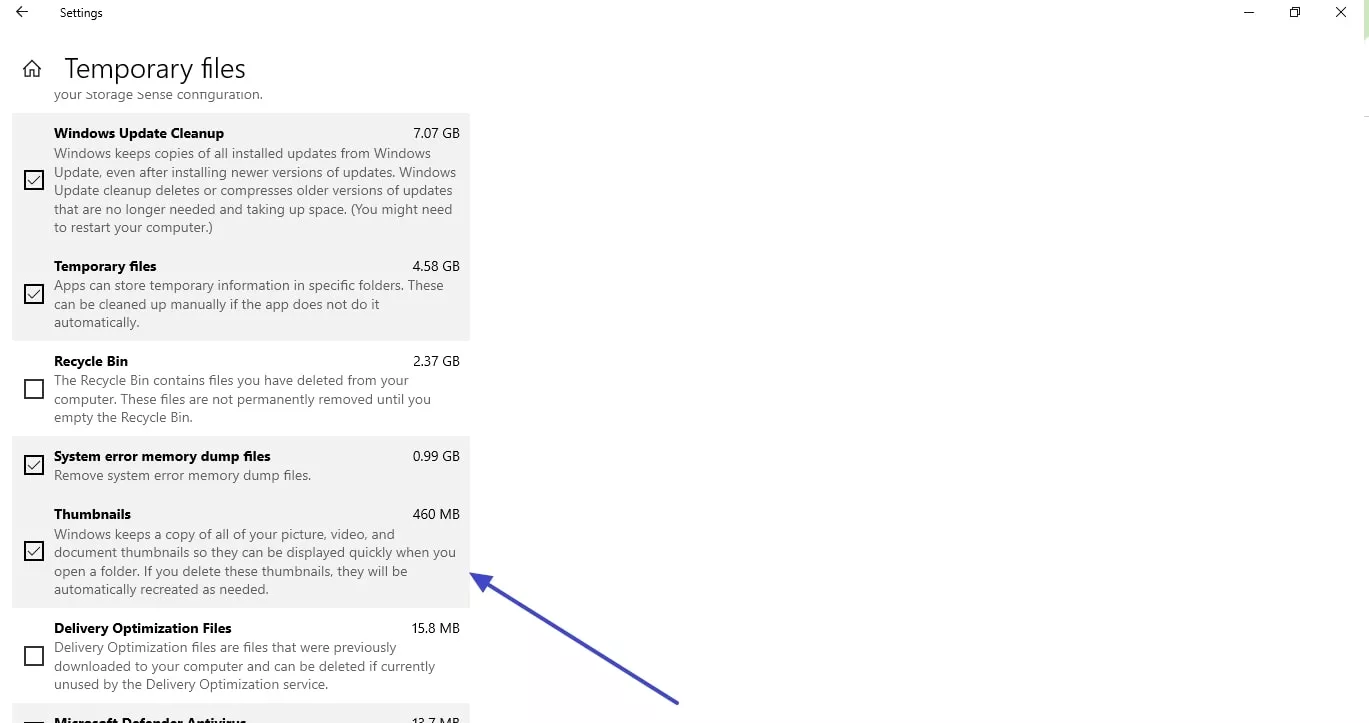
Voorzichtigheid
Deel 2. Gebruik UPDF om gemakkelijker een voorbeeld van PDF-miniaturen te bekijken
Overweeg naast de hierboven genoemde methoden UPDF-software te gebruiken om gemakkelijker een voorbeeld van PDF-miniaturen te bekijken. Met UPDF kunnen gebruikers de miniatuurgrootte naar wens aanpassen en eenvoudig pagina's invoegen door PDF's of afbeeldingen rechtstreeks naar de software te slepen en neer te zetten. Dit zorgt voor een naadloze voorbeeldweergave en update van bestanden, zonder dat er extra tools nodig zijn.
Gids voor het gebruik van PDF om een voorbeeld van PDF-miniaturen te bekijken met UPDF
Of u nu pagina's wilt knippen of invoegen met UPDF, als u begrijpt hoe u effectief een voorbeeld van PDF-miniaturen kunt bekijken, kunt u uw documentbeheer aanzienlijk verbeteren. Dus, in plaats van je af te vragen waarom Adobe PDF-miniatuurvoorbeelden niet worden weergegeven, doorloop je de gegeven gids om PDF-miniaturen in realtime te bekijken en te manipuleren:
Stap 1. Start UPDF en importeer het PDF-bestand
Om een voorbeeld van PDF-miniaturen te bekijken, installeert u UPDF op uw besturingssysteem en drukt u op de knop "Bestand openen" op de startpagina. Daarna verschijnt er een pop-up in het menu, waar u het gewenste PDF-bestand moet importeren.
Windows • macOS • iOS • Android 100% veilig
Stap 2. Zoek de miniaturen en bekijk een voorbeeld van het bestand of werk het bij
Navigeer verderop door het pictogram "Miniaturen" en klik erop om in een vingerknip een voorbeeld van uw PDF te bekijken. Als u de informatie wilt bijwerken, klikt u met de rechtermuisknop op het PDF-voorbeeld en selecteert u de tool die u wilt gebruiken om de documenten te wijzigen.
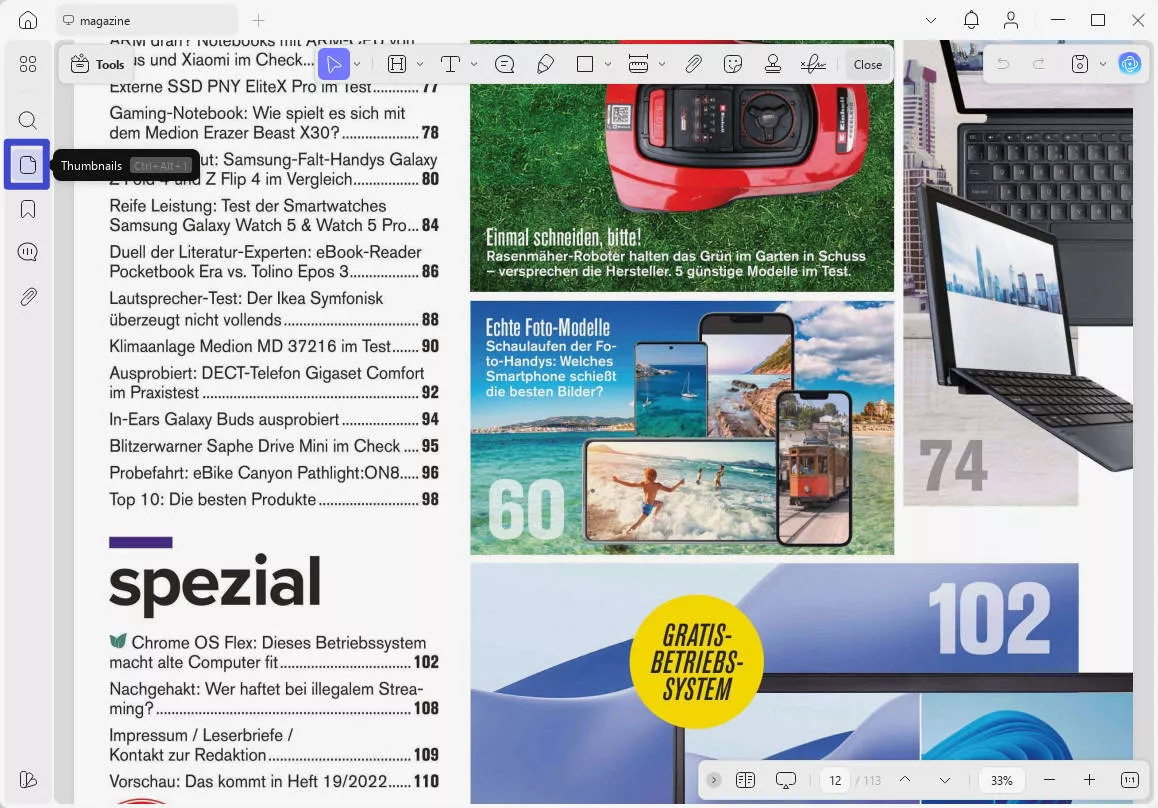
Zoals hierboven vermeld, kunt u pagina's invoegen door een pdf of afbeelding naar het miniatuurgebied te slepen en neer te zetten. Daarnaast biedt UPDF nog een andere methode voor het bekijken van PDF-miniaturen: ga naar de modus Pagina's ordenen om miniaturen van elke pagina te zien. U kunt de pictogrammen - en + gebruiken om in of uit te zoomen op de miniaturen.
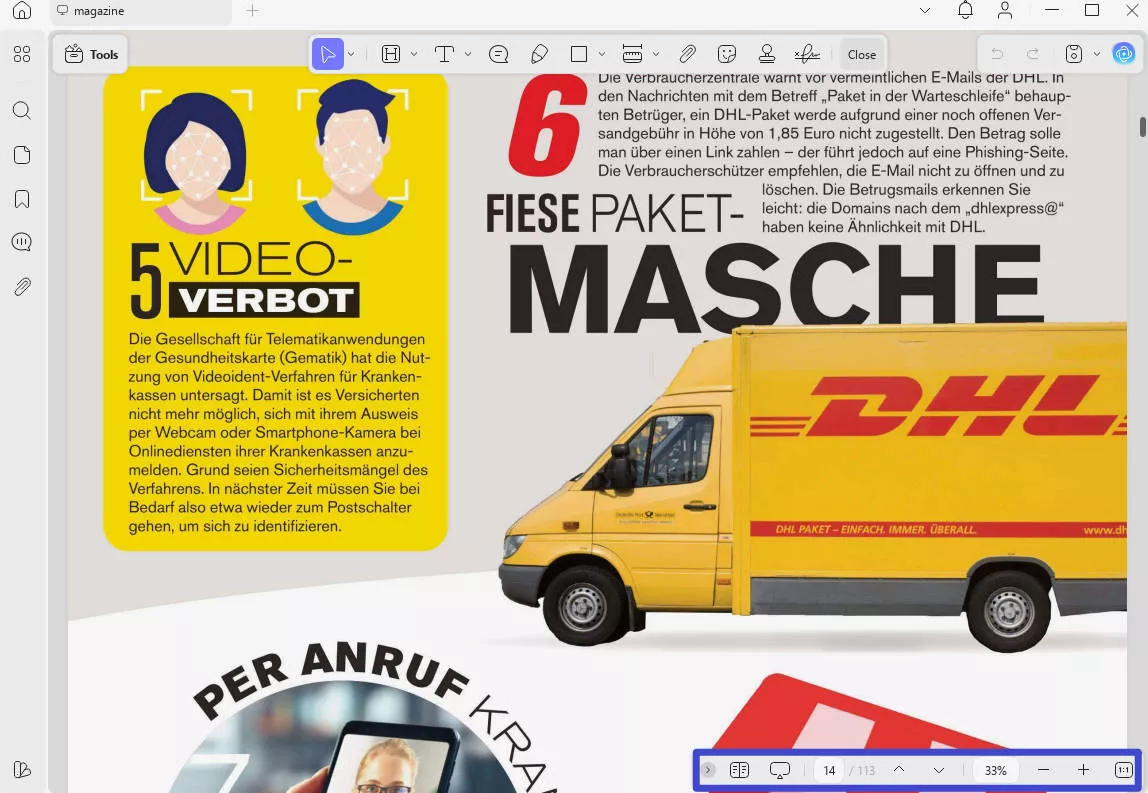
Lees ook: 5 voorbeeld-apps voor Windows: snel en krachtig
FAQ
Hoe PDF-miniaturen weergeven in Windows 10?
In de mapopties van Windows 10 is het selectievakje voor "Altijd pictogrammen weergeven, nooit miniaturen" uitgeschakeld. Op het algemene tabblad van de Adobe Reader-voorkeuren is "Voorvertoningen van PDF-miniaturen inschakelen in Windows Verkenner" aangevinkt.
Wat is een miniatuurvoorbeeld in PDF?
Een PDF-miniatuur, ook wel een PDF-voorbeeldafbeelding genoemd, is een kleine afbeelding van de eerste pagina of een specifieke pagina van een PDF-bestand. Het is een visuele voorvertoning van de PDF-inhoud, die vaak wordt gebruikt om een snel overzicht te geven van de inhoud van het document zonder het hele bestand te openen.
Is een thumbnail een PNG of JPG?
Gebruik JPG als u prioriteit geeft aan snellere laadtijden en eenvoudigere afbeeldingen of foto's heeft. Gebruik PNG als u afbeeldingen van hoge kwaliteit met tekst of transparantie nodig heeft.
Conclusie
Kortom, het aanpakken van het probleem van Adobe PDF-miniatuurvoorbeelden die niet worden weergegeven, kan verschillende stappen voor probleemoplossing met zich meebrengen, van het aanpassen van instellingen tot het opnieuw installeren van software. Voor een betrouwbaardere en efficiëntere oplossing komt UPDF echter naar voren als de beste keuze, met innovatieve functies om ervoor te zorgen dat uw miniaturen altijd zichtbaar en functioneel zijn. Probeer het vandaag nog gratis!
Windows • macOS • iOS • Android 100% veilig
 UPDF
UPDF
 UPDF voor Windows
UPDF voor Windows UPDF voor Mac
UPDF voor Mac UPDF voor iPhone/iPad
UPDF voor iPhone/iPad UPDF voor Android
UPDF voor Android UPDF AI Online
UPDF AI Online UPDF Sign
UPDF Sign PDF bewerken
PDF bewerken PDF annoteren
PDF annoteren PDF maken
PDF maken PDF-formulier
PDF-formulier Links bewerken
Links bewerken PDF converteren
PDF converteren OCR
OCR PDF naar Word
PDF naar Word PDF naar afbeelding
PDF naar afbeelding PDF naar Excel
PDF naar Excel PDF organiseren
PDF organiseren PDF samenvoegen
PDF samenvoegen PDF splitsen
PDF splitsen PDF bijsnijden
PDF bijsnijden PDF roteren
PDF roteren PDF beveiligen
PDF beveiligen PDF ondertekenen
PDF ondertekenen PDF bewerken
PDF bewerken PDF opschonen
PDF opschonen Beveiliging verwijderen
Beveiliging verwijderen Lees PDF
Lees PDF UPDF Cloud
UPDF Cloud PDF comprimeren
PDF comprimeren PDF afdrukken
PDF afdrukken Batch Process
Batch Process Over UPDF AI
Over UPDF AI UPDF AI-oplossingen
UPDF AI-oplossingen AI Gebruikersgids
AI Gebruikersgids FAQ over UPDF AI
FAQ over UPDF AI PDF samenvatten
PDF samenvatten PDF vertalen
PDF vertalen Chatten met PDF
Chatten met PDF Chatten met afbeelding
Chatten met afbeelding PDF naar Mindmap
PDF naar Mindmap Chatten met AI
Chatten met AI PDF uitleggen
PDF uitleggen Wetenschappelijk onderzoek
Wetenschappelijk onderzoek Papier zoeken
Papier zoeken AI-proeflezer
AI-proeflezer AI-schrijver
AI-schrijver AI-huiswerkhulp
AI-huiswerkhulp AI-quizgenerator
AI-quizgenerator AI-wiskundige oplosser
AI-wiskundige oplosser PDF naar Word
PDF naar Word PDF naar Excel
PDF naar Excel PDF naar PowerPoint
PDF naar PowerPoint Gebruikershandleiding
Gebruikershandleiding UPDF-trucs
UPDF-trucs Veelgestelde Vragen
Veelgestelde Vragen UPDF Beoordelingen
UPDF Beoordelingen Downloadcentrum
Downloadcentrum Blog
Blog Nieuwsruimte
Nieuwsruimte Technische Specificaties
Technische Specificaties Updates
Updates UPDF versus Adobe Acrobat
UPDF versus Adobe Acrobat UPDF versus Foxit
UPDF versus Foxit UPDF versus PDF Expert
UPDF versus PDF Expert









 Lizzy Lozano
Lizzy Lozano 

